Apple ha da poco introdotto Clips, una nuova applicazione per la creazione e il montaggio video. Mashable l’ha definita come (potenzialmente) l’applicazione Apple per la creazione di contenuti più addictive di sempre*. Scopriamo insieme come funziona e come poterla sfruttare al meglio.
Clips: creatività in free download
Partiamo dai requisiti tecnici. Clips è disponibile gratuitamente su App Store (QUI il link diretto), ma non è per tutti. L’app funziona su iPhone 5s e successivi, iPad Pro, iPad 5° gen., iPad Air e successivi, iPad mini 2 e successivi, iPod touch 6° gen. Per funzionare necessita della versione iOS 10.3 o successiva.
Passiamo poi ad un’analisi estremamente interessante del concetto di creatività, che arriva dall’articolo di Mashable linkato in apertura di post: tutti abbiamo fantasia e idee originali, ma spesso i mezzi per metterle in pratica sono complicati e richiedono molto tempo. Semplificando gli strumenti tutto cambia, ed è quanto testimoniato – per esempio – dalla diffusione delle storie su varie piattaforme. Questo tipo di contenuto ha però una pecca, sparisce dopo 24 ore, anche il più bello e meglio concepito.
Per contro, la creazione di contenuti con tool più specifici, per esempio iMovie, non consente alle persone di avere lo stesso divertimento che hanno modificando una foto per le proprie storie di Facebook, Instagram, Messenger, WhatsApp, o creando uno Snap (in QUESTO POST parlo del rapporto tra storie e post tradizionali).
In questo contesto è da inserire Clips, la nuova app sviluppata direttamente da Apple, che si pone a metà strada tra la tecnica ed il divertimento.
Interfaccia social
Scaricata l’applicazione, entrando nella stessa vi renderete conto che l’interfaccia è estremamente simile a quella di un social. Subito camera aperta in registrazione video formato quadrato (1), e nella parte superiore le modalità di modifica del contenuto in tempo reale, durante la registrazione stessa: titoli e descrizioni, filtri, scritte ed emoji, poster, titoli e musica (2). Sotto il mirino invece abbiamo i pulsanti per scattare foto, catturare video o importare dalla libreria (3). Ancora più in basso un grande pulsante per far partire la registrazione (4), sulla sinistra per attivare o disattivare il microfono (5) e sulla destra per cambiare fotocamera (6, non è presente il logo in screenshot, ma quella è la posizione). In fondo alla schermata la sezione delle clip già create per rivederle, modificarle, riordinarle, eliminarle (7). Tutto è chiaro nello screenshot di seguito.
Cattura e modifica
Per iniziare a registrare premere il bottone e tenere premuto, mentre per registrare senza mani basta premere lo stesso bottone e scorrere con il dito verso sinistra (necessario un altro tocco per interrompere la registrazione). Tutti i 7 filtri disponibili possono essere applicati prima o dopo la registrazione o la cattura della foto, e nella sezione di scritte ed emoji sono disponibili 18 adesivi e 30 emoji, tutti modificabili semplicemente premendoci sopra una volta aggiunti al contenuto.
Premendo nell’area delle clip già usate su uno dei video è possibile eliminare il suono, tagliarlo o eliminarlo. Per tagliarlo è sufficiente selezionare dove si vuole che abbia inizio o fine il video stesso.
Testi in tempo reale
Tornando indietro allo screenshot, nella parte superiore (2), la prima icona è quella del testo, chiamata Live Titles, che consente di aggiungere testo in tempo reale semplicemente parlando. Il software riconosce le parole e le aggiunge al video, come dei sottotitoli live. Premendo sull’icona a forma di nuvoletta durante la registrazione di un video verranno raccolte le parole e posizionate esattamente nel momento in cui sono state pronunciate della clip finale. Il software non è ovviamente perfetto nella comprensione, ma in ottica futura questo potrebbe e dovrebbe essere migliorato.
Può essere uno strumento estremamente utile per descrivere qualcosa che, senza parole, potrebbe non essere comprensibile dalle sole immagini. Se come me odiate la vostra voce registrata (sono sicuro di non essere l’unico) potete fare questo e poi disattivare il suono, in modo che ci siano i sottotitoli ma non la vostra voce. Potete sostituire l’audio con una bella colonna sonora (ce ne sono 47 predefinite nell’app) e dare vita in ogni caso ad un contenuto ottimo con grande rapidità.
Provare per credere
La durata massima di una clip è 30 minuti, e l’intero video può durare massimo un’ora. Terminato il vostro video potete salvarlo nella galleria oppure condividerlo direttamente sui vostri social preferiti. Provate Clips (QUI il link per scaricarla) e ditemi cosa ne pensate con un commento sotto il post o direttamente sulla mia pagina Facebook ACareddu. 🙂
—
* Non ho tradotto addictive perché non credo ci sia in italiano una parola con lo stesso significato, creare dipendenza non è secondo me il significato corretto in questo caso, ma si può pensare a qualcosa di addictive come una cosa a cui ci si abitua, ma non in senso negativo.

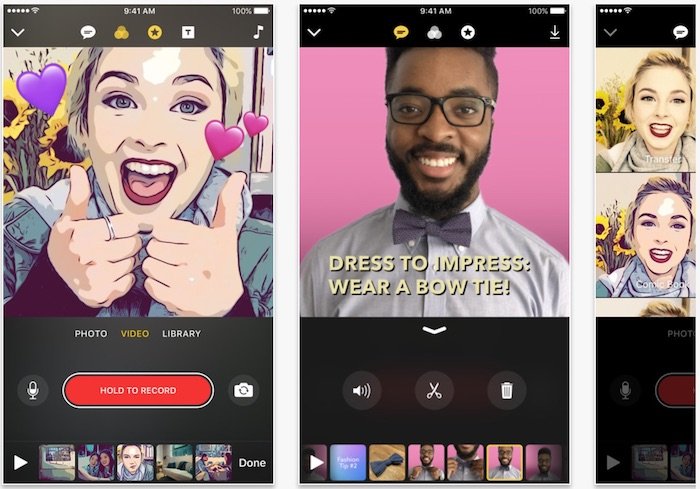
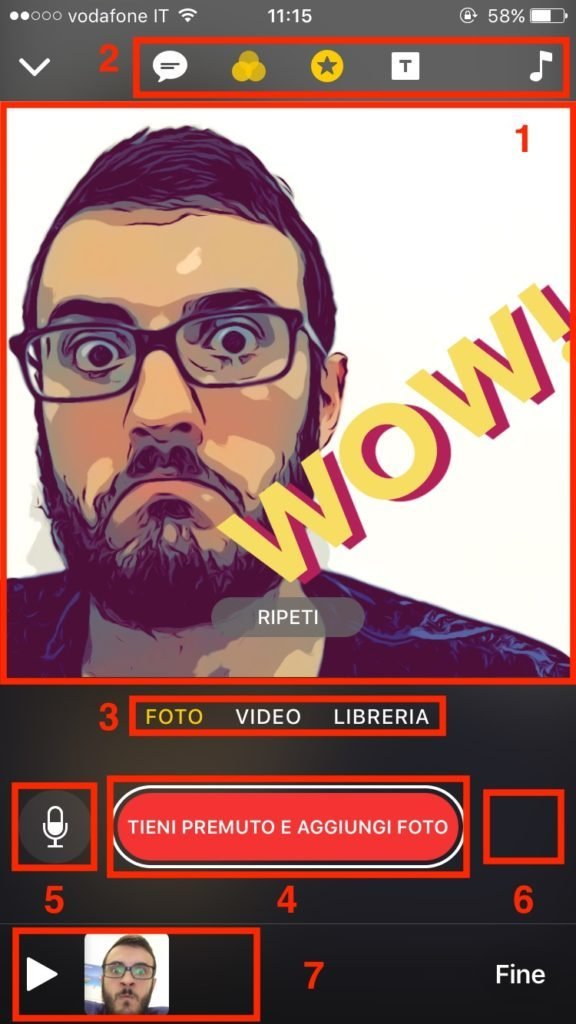
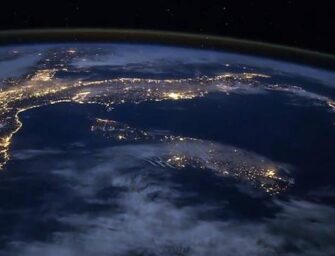
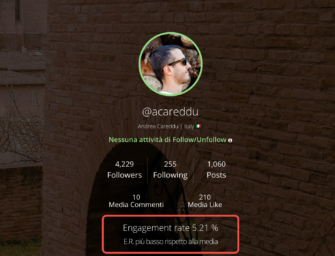

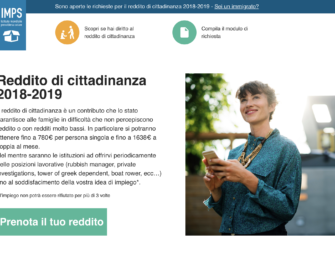

Non ci sono commenti
Aggiungi il tuo